2022-05-05 10:43:44 • Filed to: Convertir PDF • Proven solutions
La majorité des sources de données se présentent sous forme de fichiers PDF. Donc, si vous avez besoin d'utiliser des données, vous aurez surement besoin d'exporter des tableaux PDF vers Excel. Vous pourrez ensuite manipuler les données selon vos besoins. Mais, vous devez savoir que vous devrez d'abord déplacer les données dans Word, et ensuite vous devrez les exporter dans Excel. Une fois que vous aurez converti le tableau dans un format modifiable, vous pourrez effectuer toutes les actions de modification que vous voulez. Il existe différentes méthodes pour exporter un tableau PDF vers Excel, voici donc un guide qui vous explique comment le faire facilement.
Après avoir téléchargé l'outil, vous devez le lancer afin d'utiliser ses fonctionnalités.

Allez sur la page d'accueil de PDFelement Pro pour Mac, et cliquez sur le bouton Convertir PDF. Choisissez le fichier que vous voulez convertir à partir du dossier de votre appareil et importez le dans le programme.

Vous pouvez sélectionner "Vers Excel" comme format de sortie dans le menu Convertir. Utilisez le bouton "Option" de la barre d'outils qui se trouve sur la droite de l'écran pour définir la plage de pages. Confirmez les paramètres et cliquez sur le bouton "Convertir" pour commencer à exporter le tableau PDF au format Excel.

Mis à part la conversion de tableau PDF en Excel, vous pouvez également utiliser la fonction "Sélectionner" pour exporter le tableau PDF vers Excel. Pour ce faire, vous devez d'abord importer votre tableau PDF dans le programme. Cliquez ensuite sur le bouton "Sélectionner", déplacez le curseur pour sélectionner les données du formulaire dont vous avez besoin et faites un clic droit dessus, choisissez l'option "Copier" et ensuite vous pouvez coller les données sélectionnées dans le tableau PDF dans Excel. Si vous êtes un utilisateur Mac, vous pouvez également utiliser les touches de raccourci "Commande+C" et "Commande+V" pour copier et coller le tableau PDF vers Excel.
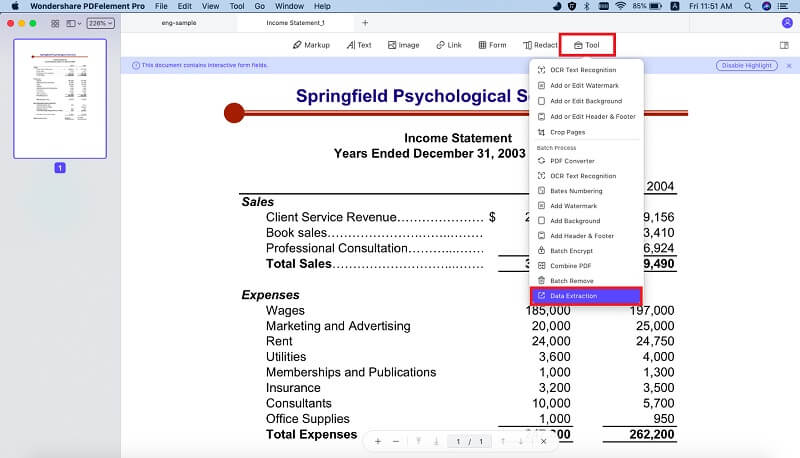
Pour résumer, PDFelement Pro est de loin le meilleur outil pour exporter des tableaux PDF vers Excel, il vous permet également de convertir des PDF vers DOCX, PNG et d'autres formats de fichiers populaires. Vous pouvez cliquer ici afin de voir un guide complet qui vous explique comment convertir un PDF en Word, PPT ainsi que comment convertir plusieurs PDF par lot.
Afin de pouvoir exporter un tableau PDF vers Excel, vous aurez besoin d'utiliser certains programmes et services, spécialement conçus à cet effet. Toutefois, il y a tellement de programmes disponibles sur le marché qu'il peut être difficile pour vous d'en choisir un. De plus, vous ne pouvez pas vous permettre de dépenser de l'argent pour un produit qui ne sera pas efficace et qui ne vous offrira pas les résultats que vous recherchez. Par conséquent, il faut privilégier les sites fiables sur lesquels les utilisateurs ont laissés des avis positifs.
PDFelement Pro est un outil abordable qui offre toutes les fonctionnalités dont vous pourriez avoir besoin. Avec l'aide de cet outil d'édition PDF, vous pouvez facilement exporter des tableaux PDF vers Excel. De plus, il vous permet de fusionner environ 300 types de fichiers en un seul document PDF ou de diviser un PDF en plusieurs petits fichiers. Vous pouvez créer un nouveau PDF à partir de pages Web, de fichiers texte, d'images et d'un PDF existant. En utilisant ce convertisseur PDF, vous avez la possibilité d'éditer, d'extraire, de recadrer, de supprimer et de faire pivoter les images de vos documents. Vous pouvez combiner, diviser, insérer, extraire et remplacer différentes pages PDF.
Principales caractéristiques de cet outil PDF :
Célia Borra
staff Editor